Small Basic nedir? Small Basic Nasıl Kurulur? Microsoft Small Basic en kısa tanımıyla programlama dilidir. Programlamaya yeni başlayanlar için son derece basit, anlaşılır ve eğlenceli hale getirmek üzere tasarlanmıştır. Her yaştan çocuğun kolayca kullanabileceği şekilde tasarlanmış olan bu derleyici sayesinde çocukları ileriye dönük şekilde hazırlayabilirsiniz. Small Basic blok tabanlı kodlamadan metin tabanlı kodlamaya geçiş sağlamak için öğrencilere özel olarak hazırlamış bir derleyicidir. Small Basic, sözdizimi temelli dillerin temel öğelerini kolay anlaşılır bir şekilde öğreterek, öğrencilere Java ve C# gibi daha karmaşık programlama dilleri ile başa çıkma becerileri ve güvenini kazandırır. Ayrıca Small Basic kullanarak Kinect, Lego Mindstorm, Ahududu Pi, Arduino, Oculus Rift ve daha pek çok uygulama için uygulama oluşturabilirsiniz.
Small Basic İndirme ve Kurma İşlemleri
Kullandığımız programlama dilinin kurallarını bilen, bize bu dili yazarken yardımcı olan ve yazdığımız komutları bilgisayarların anlayabileceği bir dile çevirirken (derleme işlemi) bize kolaylıklar sağlayan program geliştirme ortamlarına IDE (Integrated Development Environment – Tümleşik Geliştirme Ortamı) denir. Kimi IDE’ler sadece bir programlama diline ait olurken kimileri de birçok dili aynı anda destekleyecek şekilde oluşturulmuşlardır.
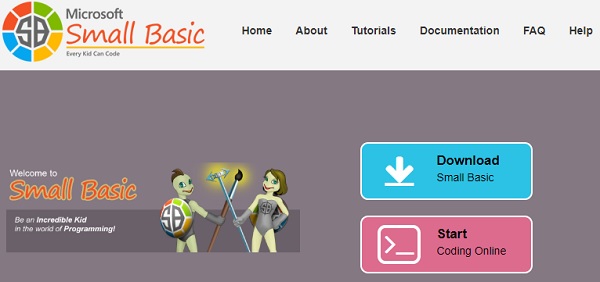
Small Basic dili ile bir program yazmanın en kolay yolu kendisi için oluşturulan ve oldukça sade olan Small Basic IDE’sini kullanmak olacaktır. Bunun için öncelikle bu IDE’yi internetten ücretsiz şekilde indirip kurmamız gerekiyor. IDE’yi indirmek için http://smallbasic.com/ adresinde yer alan Download Small Basic butonuna tıklayarak indirmeye başlayınız.
Kurulum için indirdiğiniz Setup dosyası olan SmallBasic.msi dosyasına çift tıklayıp kurulum adımlarına geçiniz.
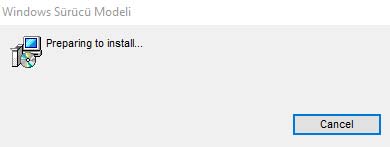
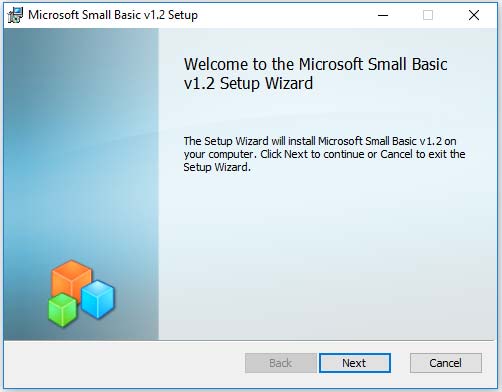
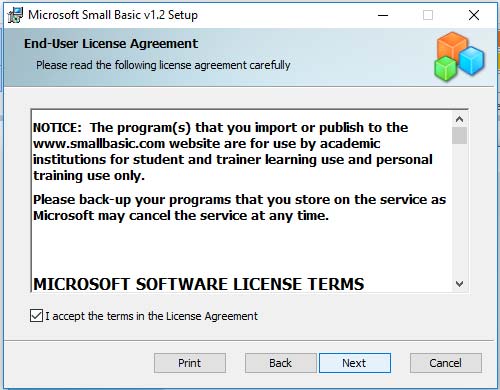
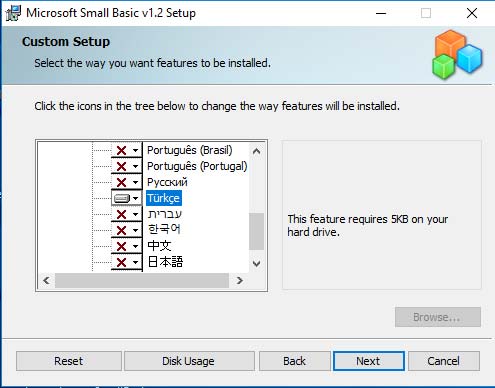
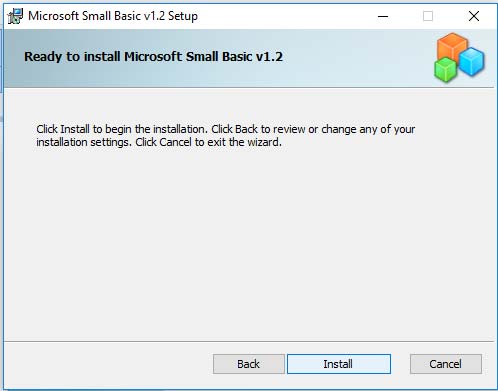
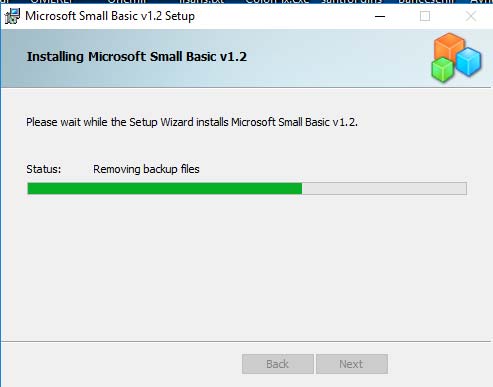
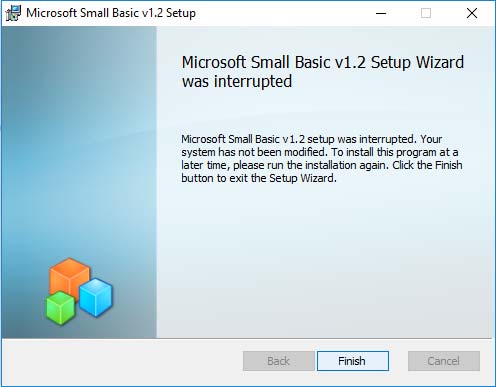
Small Basic’i Kurmadan Online Çalışma
Kullandığınız bilgisayar kurulum yapmaya uygun olmayabilir. Yada yazılım yüklemek istemiyorsanız Small Basic derleyicisini online olarak tarayıcınız üzerinden kullanabilirsiniz. http://smallbasic.com adresinde karşınıza Start Coding Online butonu çıkacaktır. Butona tıkladığınız zaman Small Basic için kodlar oluşturup bu kodları test edebileceğiniz derleyici platformu karşınıza çıkacaktır.
Sol tarafta bulunan alana kodlarınızı yazıyorsunuz. Üst bölümde bulunan Run butonuna tıkladığınızda kodunuzun çalışma ekranını ek bir pencere haline görebilirsiniz.
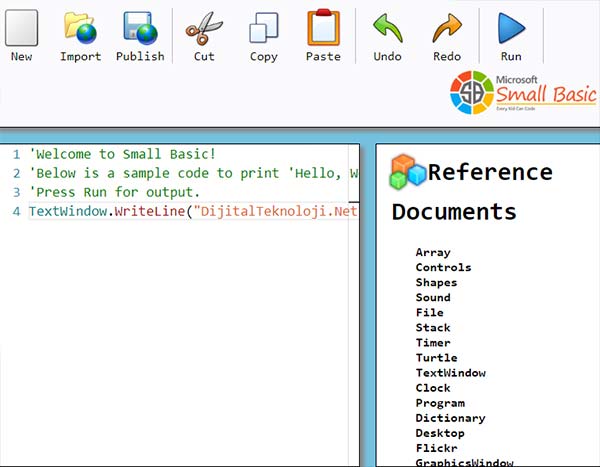
Yeniden kod ekranına dönmek için sağ üst köşede yer alan x ikonuna tıklamamız yeterlidir.
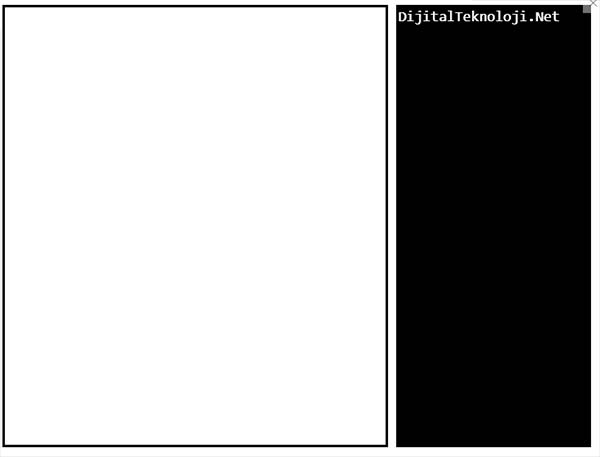
Small Basic Kod Yazım Editörü
Şimdide ilk kısımda anlatmış olduğumuz bilgisayara kurduğunuz yazılımdan bahsedelim, programı çalıştırdığınızda aşağıdaki gibi çok sade bir ekran sizi karşılar.
Düzenleyici, Small Basic ile kodlarımızı yazacağımız alan. New diyerek yeni bir program açtığımızda ya da Open diyerek daha önceden kaydettiğimiz bir programımızı açtığımızda, ekranda bu düzenleyici görüntülenecektir. Ayrıca, aynı anda birden fazla programı açabilir ve üzerinde çalışabiliriz. Üzerinde çalıştığımız her bir program, ayrı bir düzenleyicide görüntülenecektir.
Araç Çubuğu, düzenleyiciye veya IDE’ye belli komutları vermek için kullanacağımız çeşitli işlem butonlarının yer aldığı bölümdür.
Yardım Ekranı, biz programlarımızı kodlarken kimi zaman yardıma ihtiyaç duyacağız. İşte burada, kullandığımız komutlarla ilgili açıklamaları görmemiz ve buradan yardım almamız mümkün olacak.





